文章目录
前言
本文主要介绍如何使用Pycharm进行远程开发,并结合cpolar内网穿透工具配置公网地址,轻松实现异地连接服务器编译代码与项目同步。
新版本Jetbrains系列开发IDE(IntelliJ IDEA,PyCharm,GoLand)等都支持远程使用服务器编译,并且可以通过SFTP同步本地与服务器项目代码。
这样做的好处是**我们只要连接上服务器就能开始干活儿,不用折腾环境,**不占用个人笔记本资源,最重要的是不用忍受笔记本的烂风扇噪音。
接下来我来教大家如何配置实现在家远程利用公司服务器资源开发:
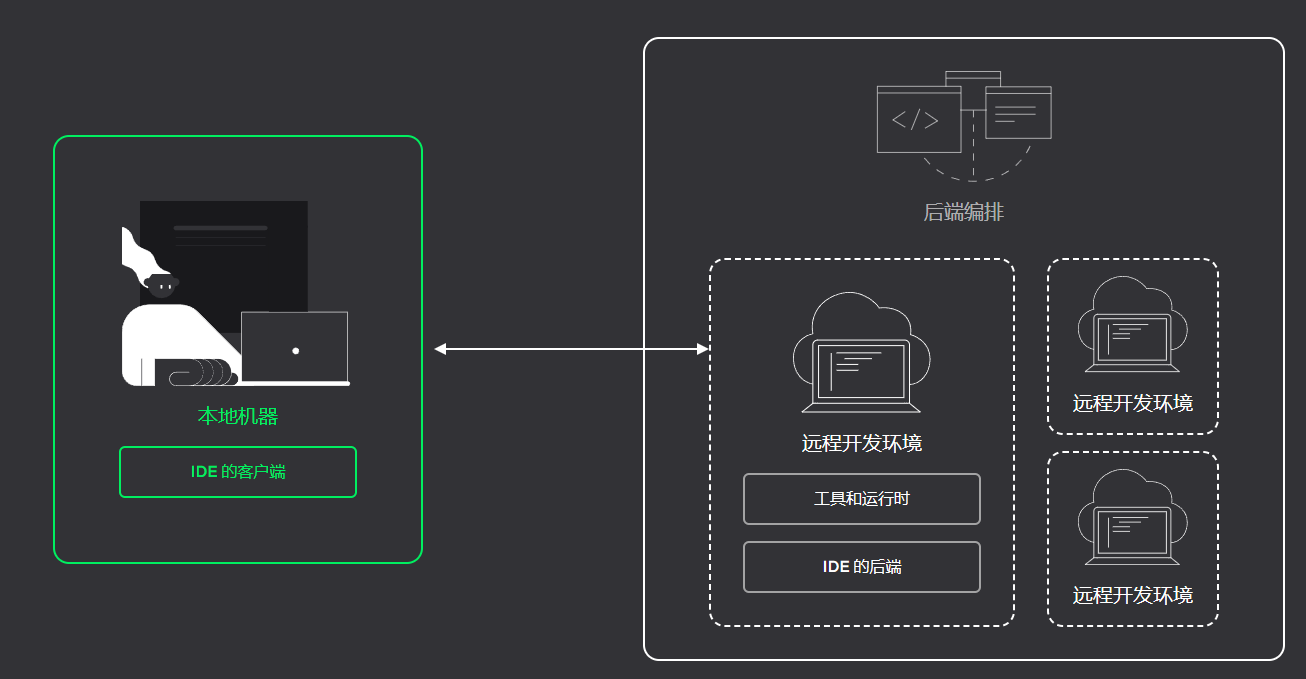
一、前期准备
1. 检查IDE版本是否支持
本文以Pycharm举例,IntelliJ IDEA操作方式相同。
确认您安装的PyCharm是社区版还是专业版,只有专业版才支持远程开发功能。
在这里查看软件版本:工具栏help->about
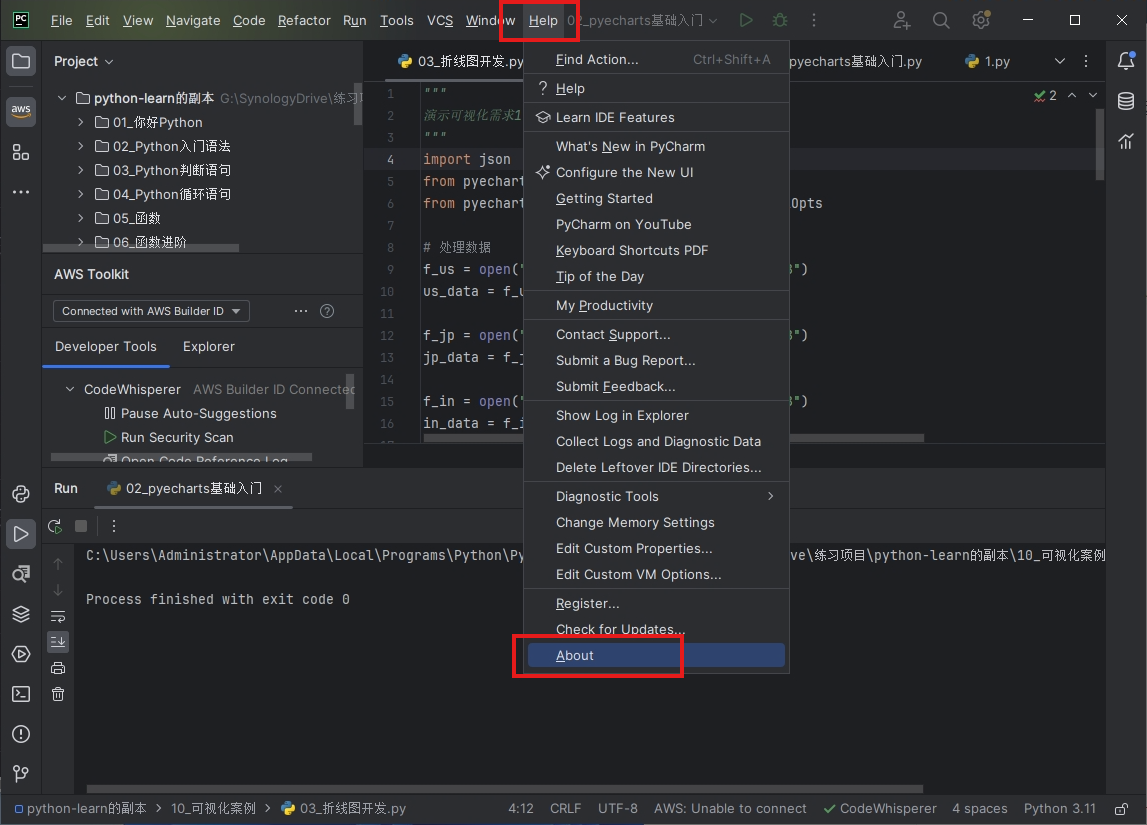
显示 Professional Edition,即为专业版。
2. 服务器需要开通SSH服务
执行:
sudo systemctl status sshd
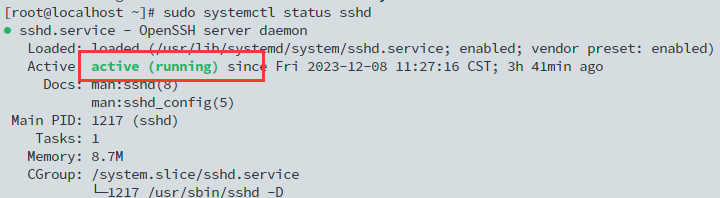
active表示已开通
二、Pycharm本地链接服务器测试
1. 配置服务器python解释器
找到工具栏的 [File] -> [Settings],打开以下设置弹窗,搜索interpreter找到[Python interpreter]设置项
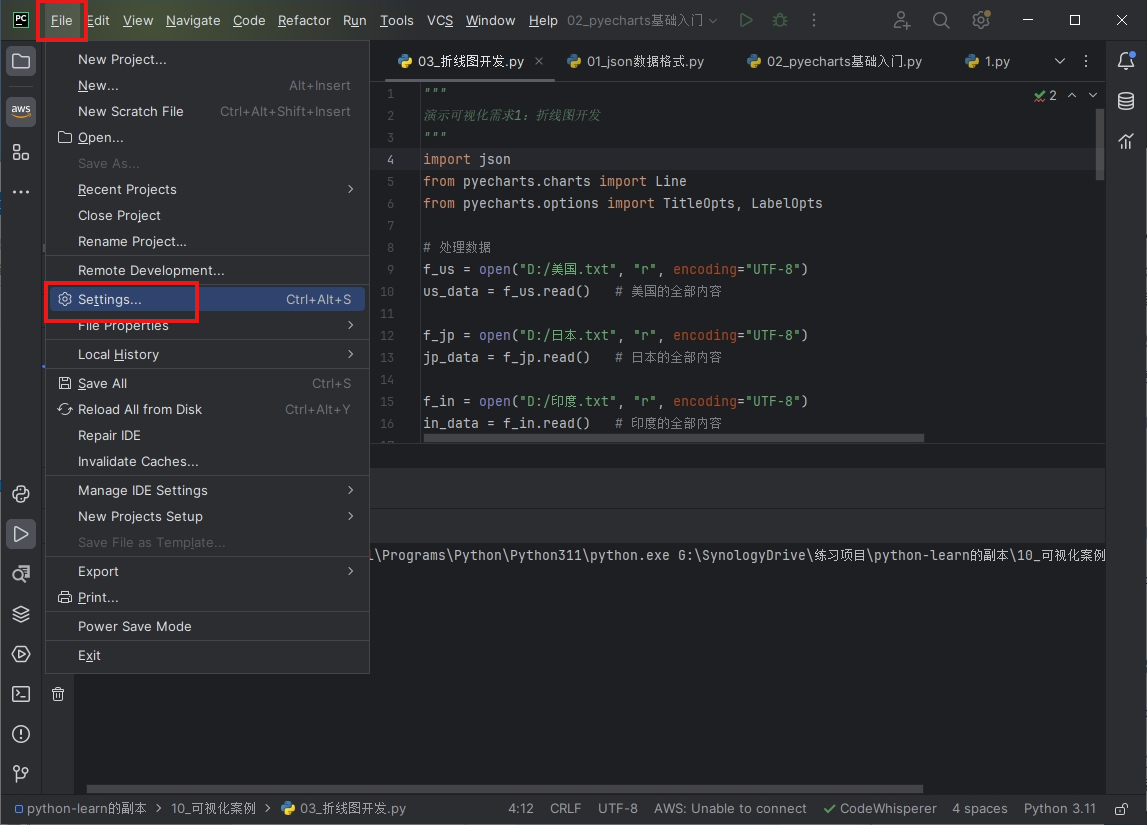
点击Add Interpreter,选择On SSH

将实例SSH指令中的Host、Port与Username进行匹配和填写(Username均为root,Host和Port查看自己实例的SSH指令)
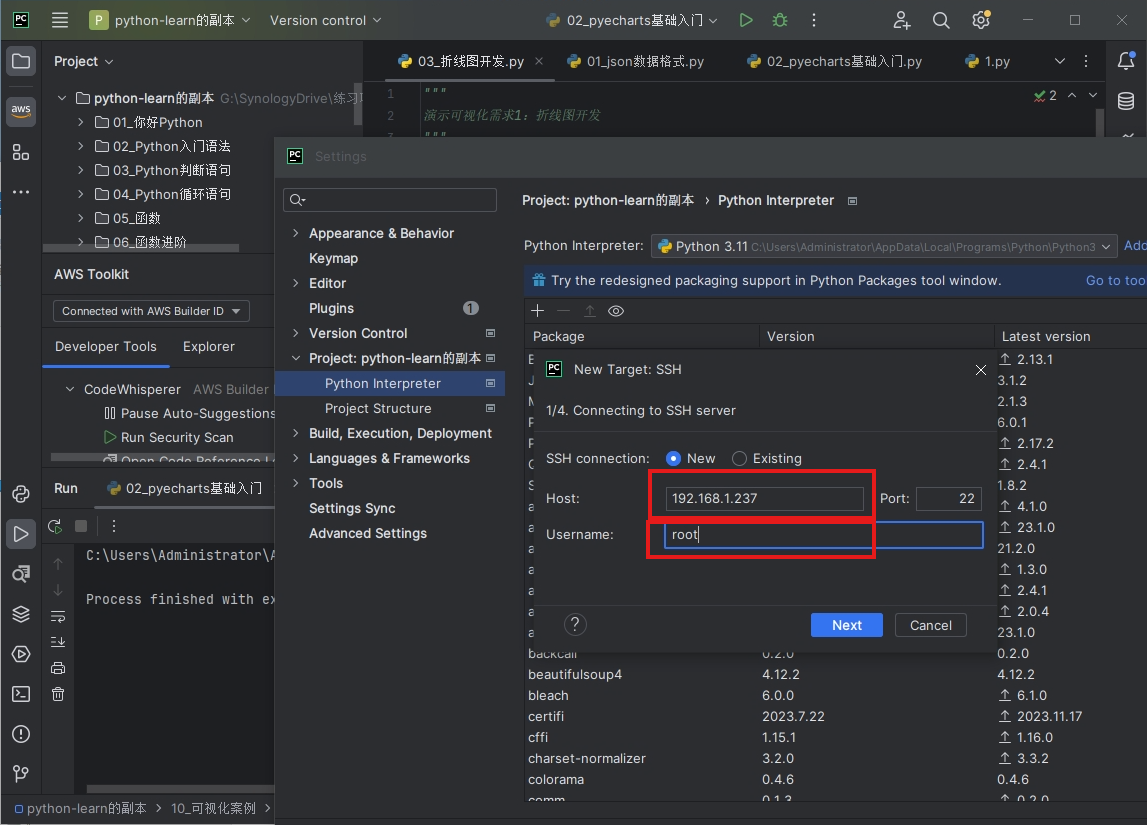
输入服务器登陆密码:
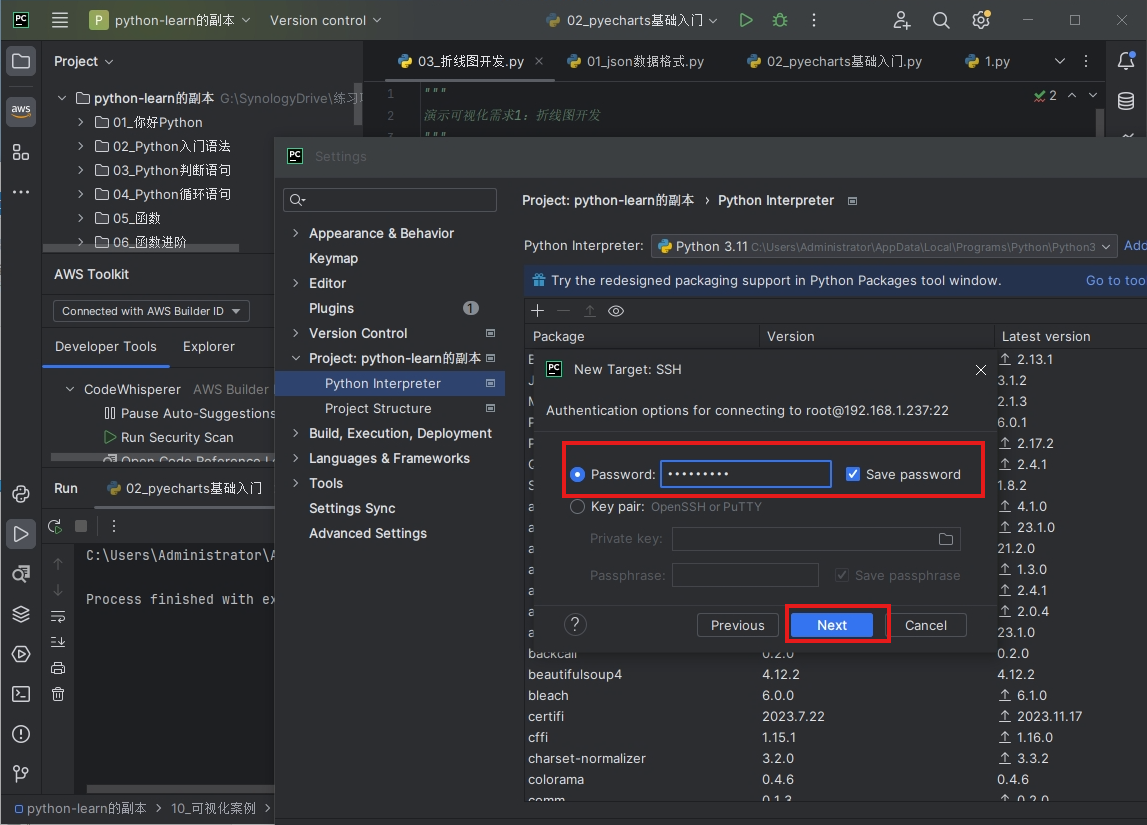
继续下一步,直到看到 completed 字样,再点下一步。
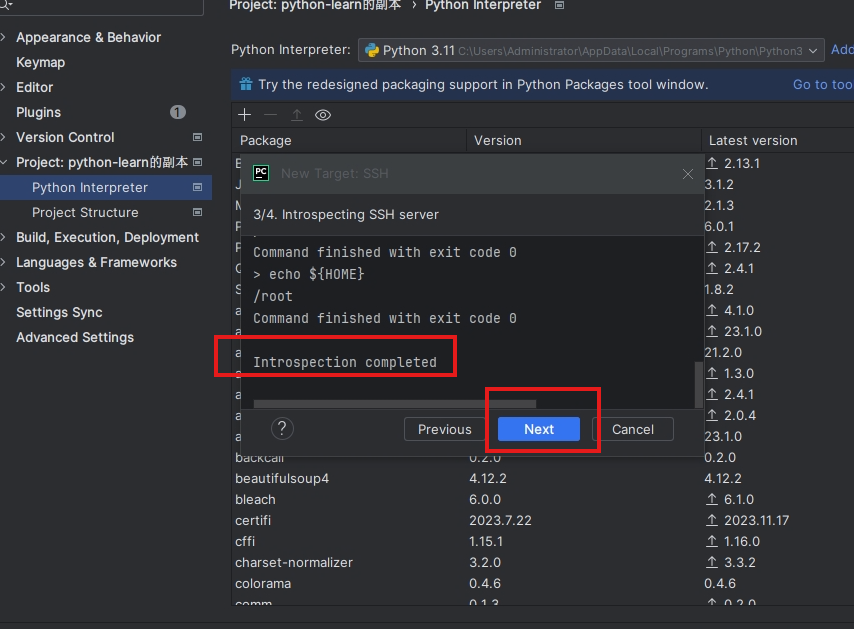
选择System Interpreter(选择服务器的代码解释器),选择服务器的远程Python解释器路径&








 最低0.47元/天 解锁文章
最低0.47元/天 解锁文章


















 5568
5568

 被折叠的 条评论
为什么被折叠?
被折叠的 条评论
为什么被折叠?










